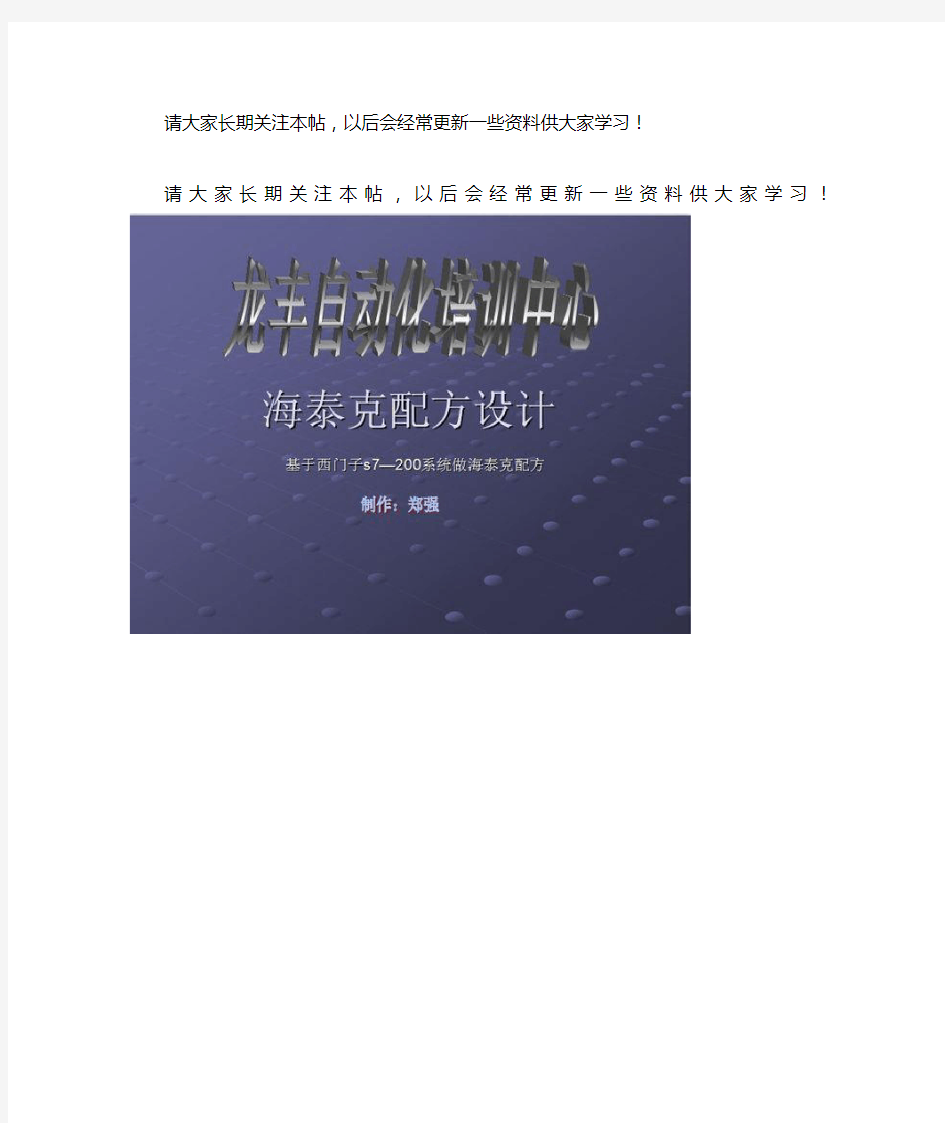

请大家长期关注本帖,以后会经常更新一些资料供大家学习!
请大家长期关注本帖,以后会经常更新一些资料供大家学习!
实用文档之"触摸屏的使用说明书" 一、简介 THPSSM-1型系统的人机界面采用西门子SMART触 摸屏。人机界面采用西门子Smart 700触摸屏。人机 界面是在操作人员和机器设备之间做双向沟通的桥 梁,用户可以自由的组合文字、按钮、图形、数字等 来处理、监控、管理随时可能变化的信息的多功能显 示屏幕。 注意事项: 1.请确保在HMI设备外部为所有连接电缆预留 足够的空间。 2.安装HMI设备时,确保人员、工作台和整体设备正确接地。 3.连接电源:仅限DC24V。 Smart 700面板说明:
二、连接组态PC 1.组态PC 能够提供下列功能: 1.1传送项目; 1.2传送设备映像; 1.3将HMI 设备恢复至工厂默认设置; 1.4备份、恢复项目数据。 2.将组态PC 与Smart Panel 连接: 2.1关闭HMI 设备; 2.2将 PC/PPI 电缆的RS485 接头与HMI 设备连接; 2.3将PC/PPI 电缆的RS232 接头与组态PC 连接。 三、连接HMI设备 1.串行接口 序号D-sub 接头针脚 号 RS485 RS422 1 1 NC. NC. 2 2 M24_Out M24_Out 3 3 B(+) TXD+ 4 4 RTS*) RXD+ 5 5 M M 6 6 NC. NC. 7 7 P24_Out P24_Out 8 8 A(-) TXD- 9 9 RTS*) RXD- 2.下表显示了 DIP 开关设置。可使用 RTS 信号对发送和接收方向进行内部通讯开关设置含义 RS485 SIMATIC PLC 和 HMI 设备之间进行数据传输时,连接头上没有 RTS 信号(出厂状态)
威纶触摸屏Easybuilder 500软件使用入门 下面通过多画面变频电机测控实验的例子,来介绍触摸屏Easybuilder 500软件的使用方法。 一触摸屏的画面设计介绍 参数设置 在中国台湾威纶公司的触摸屏组态软件EasyBuilder中新建一个项目,选择触摸屏的型号为5.7in的MT506T/C/M(320×234),语言为“东方语言”。在组态软件的工作区出现自动生成的初始画面。执行菜单命令“编辑”→“系统参数”,在打开的对话框的“PLC设置”选项卡中,设置PLC的类型为FX2N,并设置PLC与触摸屏的通信参数。 画面的生成与参数设置 执行菜单命令“窗口”→“打开窗口”,在出现的“打开窗口”对话框(见图1)中可以新建画面、删除和打开选中的画面。点击“新建窗口”按钮,选择窗口的类型为基本窗口,在打开的“窗口设置”对话框中设置窗口的属性,生成一个新的窗口。在“打开窗口”对话框中选中某个画面后点击“设置”按钮,可以设置该窗口的参数。用“背景”域的“颜色”选择框可以设置画面背景的颜色。我建立了两个窗口,一个命名为“初始画面”,窗口编号为10,一个命名为“主画面”,窗口编号为11。
图1 “打开窗口”对话框 图2是触摸屏上电后自动打开的初始画面,图3中的主画面用来监视和控制一台变频器驱动的电动机的运行。用触摸屏上的两个按钮来控制电动机的起动和停止,用FX2N的输出点Y0来控制电动机运行。在触摸屏上设置的电动机转速给定值送到PLC的数据寄存器D0,同时用触摸屏显示PLC的D1中实测的电动机转速。生成触摸屏画面的主要工作就是生成画面中的各种元件和设置它们的属性。 图2 初始画面图3 主画面 指示灯的组态 如何找到画面设计所需的组态元件,在哪里?看图4可知,一种方法是点击菜单栏“元件”选项,出现下拉菜单,以及选择你需要的元件,例如“位状态指示灯”,大家找到了吗?另一种方式是在软件界面右侧,元件工具条里找,鼠标在每个元件图素上等待片刻,就会自动显示出该元件图素是啥元件,大家试试,
海泰克6600S和6600T系列人机界面使用手册:一:首先要设置好屏上的指拨开关功能: SW1、SW2:显示类型。 出厂默认为SW1=ON;SW2=ON 。 SW3、SW4:运行模式。 执行使用者应用模式SW3=ON;SW4=ON。 SW5:通讯参数。 与PLC通讯格式按照硬件系统设置时SW5=ON;与PLC通讯格式按照软件系统设置时SW5=OFF。SW6:密码设置。 要求输入密码时SW6=ON; 不要求输入密码时SW6=OFF。 SW7:系统菜单。 开机后只显示系统菜单时SW7=ON; 开机后直接进入运行模式时SW7=OFF。 SW8:默认用户等级。 开机时密码等级设为1时SW8=ON; 开机时密码等级设为3时SW8=OFF。 SW9:COM1通讯方式。 COM1为RS485通讯方式时SW9=ON; COM1为RS422通讯方式时SW9=OFF。 SW10:COM2通讯方式。 COM2为RS485通讯方式时SW10=ON; COM2为RS422通讯方式时SW10=OFF。
二:将触摸屏背后的7号拔码开关拔至ON位置,这样送电可进入系统目录 ,进入系统目录后,按F2,设置“Dow nload /updata......”选项里选择COM1口(9针上传);选择COM2口(25针)上传都是可以的,二选其一。 三:选对通讯口后,将电脑与触摸屏连接,打开触摸屏软件,“文件”----- “上载应用”,屏上会跳出密码界面,初始码为222183600或是0 0000000,密码正确后会自动跳转到上传界面进行上传。 四:上传完成后,在触摸屏软件中“文件”-----“重建应用文件”---打开上传的文件将其转换成RCP- r.v6f格式的文件即可完成上载。
HITECH触摸屏与INVT变频器的通讯 一、引言 在现代工业控制系统中,触摸屏和变频器的综合应用最为普遍。通过触摸屏来控制变频器完成具体的功能以满足用户的要求已经变得越来越普遍。下面主要介绍一下HITECH触摸屏(PWS6600S-P)与英威腾CHV系列变频器的通讯。 二、通讯协议 英威腾系列变频器内置国际标准的MODBUS通信协议,其中包括RTU和ASCII两中方式(详细的MODBUS协议在变频器的说明书中有介绍)。 三、准备工作 触摸屏与INVT变频器采用RS485通讯,触摸屏的编程软件使用HITECH专用的ADP6.0,通讯线(带9针阳性插头的串口线)的连接方式如下: PWS(COM1,9针) INVT 1——————————————485+(P5)-------- SDA+RDA 5——————————————GND (P3)---------SG 6——————————————485-(P4)---------SDB+RDB 下面是台达VFD-E/EL系列变频器的参数设置: 09.00=1 //通讯地址:1 09.01=2 //通讯波特率:19200BPS 09.04=4 //通讯资料格式:偶校验(8,E,1)for RTU 02.00=3 //频率指令来源采用通讯方式:RS-485 02.01=4 //运转指令来源采用通讯方式:RS-485
四、触摸屏的设置 1、触摸屏工作参数的设置: 图1 如图1所示,打开ADP软件的工作参数设置菜单,人机界面型号选择PWS6600S 加强型,PLC种类选择MODICON 984(RTU;Slave);控制区和状态区不用设置。然后选择连线选项,如图2所示设置:根据前面的变频器的参数进行相应的设置地址,其中PWS地址为触摸屏地址,站号为变频器地址。
触摸屏显示器,以及外置的手写板,甚至有些笔记本电脑上充当鼠标的触控板也可以当作触摸屏使用。并且如果设备支持,用户还可以同时使用多根手指执行操作,这也就是现在非常热门的多点触摸功能。 工具/原料 计算机 触摸屏 方法/步骤 打开“开始”菜单,在“计算机”上单击鼠标右键,在弹出的快捷菜单中选择“属性”,打开系统属性窗口。在“系统”类别下,有一个名为“笔和触摸”的属性,只要这里显示为“可用”,那么就表示这台计算机是支持触摸操作的,如果显示为“单点触摸”,表示这台计算机支持单点触摸,也就是可以使用一根手指进行操作;如果显示为“多点触摸”,则表示这台计算机支持多点触摸,可同时使用两根或更多根手指进行操作。 单击左右键操作实现后,还有一个比较棘手的问题,那就是鼠标的指向操作在使用致标时,将鼠标指针指向屏幕上的文件,系统会自动用屏幕提示的方式显示有关该文件的相关信息。但在使用触摸方式操作时,这种指向操作就不太容易实现了。如果设备使用了电磁感应式触摸屏,那么把触控笔悬停在屏幕上方lcm左右的距离,即可实现“指向”操作;不过现在很多设备,尤其是多点触摸设备,大部分使用了压感式屏幕,要求必须将手指紧贴屏幕表面才能生效,这种情况下如何进行“指向”,而不是“左键单击” ? 打开“控制面板”,依次进入“硬件和声音”一“笔和触摸”,打开“笔和触摸”对话框切换到“碰”选项卡,在“触摸指针”选项下,选中“与屏幕上的项交互时显示触摸指针”。 单击“高级选项”按钮,打开高级选项对话框,在这里可按需要对屏幕上显示的虚拟鼠标进行设置,例如左手或右手习惯、虚拟鼠标的透明度和大小,以及光标的移动速度等,设置完毕单击“确定”按钮,关闭所有打开的对话框 在经过上述设置后,在使用手指或触控笔点击屏幕后,碰触点周围就会出现一个虚拟的鼠标图案,随后可以用手指或触控笔拖动这个鼠标,以移动指针,或者点击该鼠标的左右键,实现鼠标单击操作 本文源自大优网https://www.doczj.com/doc/d26776741.html,
海泰克触摸屏用U 盘备份数据-----转载 (2011-10-27 09:42:19) 转载▼ 标签: 触摸屏 数据 备份 u 盘 杂谈 自1996年天津罗升开始负责HITECH PWS 系列人机产品在大陆的推广和销售。2005年瑞典Beijer 成功并购HITECH (海泰克)后,目前旗下的HMI 产品:EXTER 和PWS 两大系列在中国大陆的销售和服务全部由天津罗升企业有限公司负责。由于EXTER 系列产品的加入,罗升的产品线更加的齐全。 下面针对BEIJER T70穿透和透明模式举例说明 功能: 将历史缓冲区的数据自动存储到CF 卡或U 盘,此功能可以将历史数据自动保存到CF 卡或U 盘,能够以EXCEL 表的形式在电脑中读取,方便客户存储和查看大量历史数据。 使用说明: ON 1 10 11 12 2 3 4 5 6 7 8 9
1.在工作参数设定中设定纪录缓冲区,在“备份存储装置”中选择“CF Card”或“USB Memory Card”这样,人机每采样一次,就会将数据自动备份到CF卡或者U盘,如图一。 图一 2.点击图一中的“编辑”,为要取样的数据取名字,如图二: A:名称,为取样数据定义名称,中英文都可以。 B:字位置,该纪录缓冲区的第几个word。 C:格式,取样数据的格式。 D:长度,可以为单字也可以为双字。
图二 3.如此设置之后,人机会自动将纪录缓冲区中数据存保存到CF或U盘中,每个纪录缓冲区形成一个EXCEL文件,如图三 图三 4.各取样数据以图二中所取名字存在于CF卡,如图四
图四 Demo见demo21(数据保存至U盘只需要将“备份存储装置”更改为“USB Memory STICK”,其余操作与保存至CF卡一样)
HITECH系列触摸屏ADP6软件使用说明 ADP6软件采用“所见即所得”、“对象导向”理念,实现“拖曳式”编辑。 一、建立新的工程文件 点击菜单中文件→新建或点击快捷工具栏中的打开新文件图标,弹出工作参数对话框,选择人机界面种类和PLC种类(视使用的人机和PLC种类选择,本训练使用PWS6600 Color标准型和Simatic S7200 PPI),其他内容默认。新文件建立之后“确定”即可进入画面编辑。 图1 设定工作参数 二、画面编辑 当前画面为画面1,如需要设计多画面,在菜单中点击画面→新建画面,弹出产生新画面对话框,增加画面2,可以填写画面名称,确定后即为当前画面,其他画面依此方法操作。通过点击画面→画面管理员,显示画面大纲,双击某画面或选中后使用右键弹出菜单→开启画面就可设为当前画面,也可使用快捷按钮在上下画面间切换。 单击查看→放大画面,选择一定比例使画面大小合适。 在HITECH系列触摸屏中,可使用的画面元件有下列几类: ①可触摸元件指在画面上定义的按钮(开关)、切换画面的按键,这些元件一般兼有可触摸功能、数据输入功能和显示功能。
②状态显示元件指在画面上定义的状态灯(指示器)、动态字符信息显示等,触摸这些元件时系统没有反应,仅仅被用作信号的运行状态显示。 ③动态资料及人机记录缓冲区显示元件指在画面上定义的图表(棒图、折线图、圆形图、仪表盘、条形统计图、圆形统计图、折线统计图)或人机界面使用PLC内存作记录缓冲区状态显示元件(历史趋势图、表)。 ④静态显示元件指在画面上定义的静态文字、静态图形(直线、圆、矩形、文字等)背景元件,不受PLC程序控制。 除静态显示元件外,画面元件和PLC控制程序相关,画面元件地址为PLC 内部存储器(位)、变量存储器(字、双字)地址,并出现在PLC程序中,可触摸元件为输入元件,其他为输出元件。 (1)按钮 功能 设ON按钮:按一次对应接点设为ON,手放开或再按仍为ON。 设OFF按钮:按一次对应接点设为OFF,手放开或再按仍为OFF。 交替型按钮:按一次按钮该接点设为ON,手放开仍为ON;再按一次OFF。 保持型按钮:按住此按钮该接点ON,手放开OFF。 复状态按钮:如此按钮有3个状态,按一次按钮送 S0 信号给PLC,再按一次按钮送 S1 信号给PLC,再按一次按钮送 S2信号给PLC,此按钮 可正循环动作(S0→S1→S2→S0)或反循环动作(S0→S2→S1→S0)。 状态数最多可达256个。 设值按钮:触摸此按钮,人机马上就送出指定的常数值给PLC相对应之缓存器。加/减值按钮:触摸此按钮,人机马上先从PLC读取缓存器的内容值并加/减所设数值,再将运算结果写至PLC相对应之缓存器。 换画面按钮:按一次该按钮,人机直接切换到指定画面。属性中—“指定生效位” →当指定的位条件成立才能换页。“认知警报”→表示人机已经收 到目前所发生的警报讯息。“通知”→换画面的同时,触发一接点。回前一画面:按一次该按钮,人机就切换回屏幕先前一次显示的画面。 数据转文字文件:可将记录缓冲区,配方数据,警报历史文件,警报频次文件等数据转成文字文件(*.PRN)存档,亦可由EXCEL,WORD,记事本等 文书软件读出。(SoftPanel 才提供) 功能按钮:在功能键中包含下列17种选项,从对比度上升到执行应用程序等。 对比度上升按该按钮,人机屏幕对比增加。(SoftPanel 不提供) 对比度下降按该按钮,人机屏幕对比减少。(SoftPanel 不提供) 保存对比度按该按钮,人机储存对比。(SoftPanel 不提供) 密码表按一次该按钮,人机就显示系统密码表的窗口。LEVEL=1才能操作。 重新输入密码按一次该按钮,人机就显示重新输入密码的窗口。 设为最低用户等级按一次该按钮,人机系统就切换为密码最低等级 LEVEL=3。 打印画面按一次该按钮,人机就会打印实际应用时此画面的指定打 印区域(HARDCOPY方式)。 回系统目录按一次该按钮,人机就切换回到系统目录画面。LEVEL=1 才能操作。 关闭背灯按一次该按钮,人机就关闭屏幕背灯。(SoftPanel 不提
威纶触摸屏进行上传的详细步骤 TK6070iQ 通过 U 盘上传程序 1 .将 U 盘插入触摸屏上,等待几秒钟后,弹出 Download/Upload 窗口,点 击 Upload 按钮: 2. 弹出 Upload Settings 窗口: 2.1 .用Upload project 上传工程 a:输入密码,初始密码为 111111 ;选中 Upload Project;点击 OK b:弹出“Pick a Directory”窗口,展开 usbdisk,选中 usbdisk 的下级目录 disk_a_1 ;点选右上角“+”号; 弹
出 New Directory 窗口 ,输入文件夹名,例如 upload;点击 OK: c:将蓝色横条定位在 upload(上一步建立的文件夹),点击 OK 按钮开始上传: 2.2.用Upload all project files 上传工程 a:输入密码,初始密码为 111111 ;选中 Upload all project files;点击 OK
b:弹出“Pick a Directory”窗口,展开 usbdisk,选中 usbdisk 的下级目录 disk_a_1;点选右上角“+”号; 弹 出 New Directory 窗口 ,输入文件夹名,例如 upload-all;点击 OK: c:将蓝色横条定位在 upload-all(上一步建立的文件夹),点击 OK 按钮开始上传:
3. 上传完成后,触摸屏画面如下图所示: 4. 将 U 盘插到电脑上,如果用 2.1 的方法(Upload project)上传的工程, 在 upload 文件夹里面会有一个 project.xob 的文件。如果用 2.2 的方法(Upload all project files )上传的工程,打开 upload-all 文件夹,找 到 mt8000\001 文件夹,对其中的 mt8000 文件增加“.xob”后缀名,使其变成 mt8000.xob。(这点很重要,否则不知道文件有没有) 5. 打开 EB8000 组态软件,点击“工具”下拉菜单->“反编译” : 6. 弹出“反编译”窗口,点击浏览:
深圳市吉庆电子有限公司 工程部 2008-04-15
工控产品通讯连线接线图 一、说明如下: 1.8S-----------------8针S端子 2.5S-----------------5针S端子 3.9公--------------- DB9公头 4.9母--------------- DB9母头 5.25公-------------- DB25公头 6.25母-------------- DB25母头 二、端子的引脚定义: 三、工控产品通讯线定义如下: 1.三菱PLC 台达TP04 (8S)(9母) 7―――――――――――――6 4―――――――――――――7 1―――――――――――――9 2―――――――――――――8 2.PC 台达PLC (9母)(8S) 2―――――――――――――-5 3――――――――――――――4 5――――――――――――――3
3.三菱PLC 台达触摸屏(人机界面/DOP) (8S)(9母) 4――――――――――――――1 7――――――――――――――2 2――――――――――――――3 1――――――――――――――4 3――――――――――――――5 4.台达PLC 台达触摸屏(HMI) (8S)(9公) 5―――――――――――――2 4―――――――――――――3 8―――――――――――――5 5.PC 台达TP04 (9母)(9母) 2―――――――――――――3 3―――――――――――――2 5―――――――――――――5 6.台达PLC 台达TP04 (8S)(9母) 5―――――――――――――2 4―――――――――――――3 8―――――――――――――5 7.PC 台达人机界面 (9母)(9公) 7―――――――――――――8 8―――――――――――――7 5―――――――――――――5 2―――――――――――――3 3―――――――――――――2
HGT833屏幕按钮 Key1 机械手使用/不使用。(当不使用时,欧规信号全部给出,注塑机可以不受机械手信号影响,使用时欧规信号按设定给出,注塑机运行受到机械手的信号的影响。另外,如果需要重置欧规信号输出,可将机械手使用/不使用按钮开关一次。此外还应注意,当机械手和注塑机配合时,要做到:退出自动运行先停注塑机,开始自动运行先开注塑机,可避免注塑机和机械手配合上的时序问题照成的一系列问题) Key2 机械手自动与手动切换。(在手动模式下,按此按钮,机械手准备进入自动运行状态,一切手动操作都将锁定,等待机械手自动开始。在自动运行下,按此按钮退出自动运行并切换到手动模式。) Key3 机械手自动运行开始。(在机械手在等待自动开始时,按此按钮,机械手进入自动运行状态,也就是key2被按下后,按此按钮进入自动运行) Key4 机械手退出自动运行/页面帮助。(当机械手处于自动运行时,按此按钮机械手将退出自动云行,并切换到手动状态;当机械手处于非自动状态时,按此按钮则可显示当前页面的帮助信息,如果key4按钮灯亮则说明此页面有帮助信息,反之没有) Key5 机械手常用IO信号监控。(监控欧规信号,备用IO,吸盘夹具,功能输入输出等)
Key6 机械手复归。(按下此按钮,机械手进入复归模式;当按下急停按钮后,双击此按钮,系统进入触摸屏校准程序;当出现被零除(DIVIDE BY ZERO)错误时,按下急停按钮,并双击此按钮消除这个错误) Key7 单步运行。(当机械手在单步运行模式下,按一次此按钮进行一步动作。一步动作指教导中的一个图标动作。) Key8 切换到单步运行模式。(当系统在自动运行模式下,按此按钮,系统可切换到单步运行模式) Key9 重置吸盘夹具。(按此按钮,将显示需要重置的吸盘夹具,客户可选择需要重置的吸盘夹具) Key10 快速进入教导模式。
威纶通触摸屏通讯说明 精选文档 TTMS system office room 【TTMS16H-TTMS2A-TTMS8Q8-
威纶通触摸屏通讯说明 重置系统为出厂设定 当使用新的触摸屏时必须重新设置触摸屏内部的各种密码。 方法:1.将触摸屏后的止拔开关DIP1,DIP2,DIP3,DIP4(打开触摸屏后盖即可看到相应的标识)对照说明书进行相应的操作。即将DIP Switch 1设置为ON,其余DIP2,DIP3,DIP4Switch保持为OFF 2.给MT8000重新上电此时MT8000会先切换至屏幕触控校正模式,在完成校正动 作后会弹出一个对话窗口如下图。此对话窗口将询问使用者是否将MT8000的系统设定密码恢复为出厂设定,若为是则选定YES即可,反之则选择NO 当选择为YES后,会弹出另一个对话窗口,如下图。此对话窗口将再次确认使用者是否要将MT6000的系统设定密码恢复为出厂设定,并且要求使用者输入YES做为确认,在完成输入后按下OK即可。 3.关闭触摸屏,将其后的止拔开关按照说明书扳到指定位置。(MT6000系列出厂时的系统预设密码为111111,但必须重设其它密码,包括download与upload所使用的密码皆需重设。) 注意:当进行MT8000的重置动作时,触摸屏内的画面程序以及所储存的历史资料将全部被清除。 4.开机重新设置各种密码
Local Password 进入系统设定时所需的密码 Upload Password 上传画面程序时所需的密码 Download Password 下载画面程序时所需的密码 Upload (History) Password 上传取样数据与事件纪录档案时所需的密码。 以下为触摸屏USB驱动程序安装说明: 1、选择第二选项“从列表或指定位置安装(高级)”,并按下“下一步”。
一. 触摸屏控制器型号:FX-TK04U;FX-TK04R;FX-TK05U;FX-TK05R 信息发布内容: 1)深圳方显科技触摸屏控制器可用于任何四线、五线电阻屏,11位AD转换,分辨率可到2048*2048。RS232/USB接口可选。简单的通讯指令即可实现触摸功能。支持操作系统:MS-DOS,WINDOWS3.X/9X/ME/NT/2000/XP/CE,LINUX单片机专用触摸屏控制器,车载专用触摸屏控制器,直接提供菜单式操作,大大节约嵌入式MCU资源;MCU专用接口,使您的产品无须改动直接接入触摸屏控制。 2) 深圳方显科技4线触摸屏控制器产品概述FX-TK04R/FX-TK04U 触摸屏分辨率:2048x2048 4点定位 25点定位 支援鼠标右键 支援画线测试 驱动程序包括:Windows 98, 2000, NT4, Me, XP, XP Tablet Edition, CE 2.12, CE 3.0, https://www.doczj.com/doc/d26776741.html,, Linux, DOS & iMac 多语系的操作窗口 支援多个监视器 具备视觉旋转度 触摸屏通讯接口:RS232 或USB 计算机通讯接口:Pin Header 电气参数 电源要求: +5VDC ( Maximum 100mA, typical 70mA, 50mV peak to peak maximum ripple) 工作温度: 0 to 50℃ 贮存温度: -40 to 80℃ 湿度: 95% at 60℃ 通讯协定:RS232 Model: 9600 bauds, None parity, 8 data bits, 1 stop bit USB Model: USB 1.1 Low speed 采样速度:RS232 Model: Max. 160 points/sec USB Model: Max. 160 points/sec 最大按压延迟时间: Max. 35 ms 出线顺序: X+, Y+, X-, Y- 电阻范围: 200 ~ 900 ohm ( pin to pin on the same layer 3) 单片机专用触摸屏控制器FX-TK04RMCU 深圳方显科技是国内著名显示及触控产品的专业厂商。依靠其强大的研发能力,开发出多款LCD控制器和触摸屏控制器。LCD控制器使得单片机、DSP、各种嵌入式CPU轻松实现LCD (TFT)显示。触摸屏控制器有连笔型和点触型两种。连笔型触摸屏控制器支持4线、5线各尺寸电阻触摸屏。点触型触摸屏控制器可连接各类MCU、单片机、DSP、ARM等嵌入式系统,为不同的客户确定最佳应用。使用点触型触摸屏控制器,开发工程师不再需要详细了解触摸屏工作原理,做复杂的编程,只需简单读取触摸XY位置信息,快速完成研发工作。也可根据不同MCU的特点及不同的功能,为客户定制程序使得各种MCU均能轻松接上触摸屏,实现各具特色的人机接口。
触摸屏使用方法: 触摸区控制是与按钮控件结合在一起的,根据用户在配套软件中的按钮控件设置,当用户点击在该按钮触摸区处时,可指定连接下一页面、发送控件ID 号或者发送坐标值。用户点击在非按钮触摸区时,人机界面终端将不进行任何操作。 发送控件ID号时,前2个字节为“FC FC”为数据帧头,表示发送的数据为触摸屏数据,后面2个字节为控件ID号,低字节在前,高字节在后。 发送坐标值时,前2个字节为“FE FE”为数据帧头,表示发送的数据为触摸屏数据;后面4个字节为触摸屏x、y坐标数据,x坐标在前,y坐标在后,同样低字节在前,高字节在后。 若多层显示时,触摸区控制操作页面默认的是最近一次进行调用操作的页面,此时如果想激活其它的页面,则使用1B 33指令进行操作页面更改。 触摸屏所点之处都有鼠标显示,如果不想显示,可用命令1B 30 00 FF FF EE FF 关掉显示。 触摸屏模式选择命令 格式∶十六进制码∶ 1B 20 MODE FF FF EE FF 解释:1B:为命令帧头,20:为命令。MODE:为模式选择值,一个BYTE。 FF FF EE FF为帧结束。 MODE:0x00:表示单点触发,即按下触摸屏到抬起时只发送一次触摸屏通码 数值,抬起时无断码发送。 0x01:表示单点触发,即按下触摸屏到抬起时只发送一次触摸屏通码 数值,抬起时有断码发送。
如果在上位机按钮控件属性设置中设置为返回控件ID号,断码 为:FC F0 ID;ID为一个WORD,低字节在前高字节在后。 如果在上位机按钮控件属性设置中设置为返回当前点击的坐标 值,断码为:FE F0 X Y ;X,Y均为一个WORD,低字节在前高 字节在后。 0x02:表示连续触发,即按下触摸屏后一直不停地发送触摸屏数值,直到抬起,抬起时无断码发送。发送的每组触摸屏数据之间的 时间间隔可以用命令来控制,命令详见“发送触摸屏数据时间 间隔设置命令”。 0x03:表示连续触发,即按下触摸屏后一直不停地发送触摸屏数值,直到抬起,抬起时有断码发送。 如果在上位机按钮控件属性设置中设置为返回控件ID号,断码 为:FC F0 ID;ID为一个WORD,低字节在前高字节在后。 如果在上位机按钮控件属性设置中设置为返回当前点击的坐标 值,断码为:FE F0 X Y ;X,Y均为一个WORD,低字节在前高 字节在后。 发送的每组触摸屏数据之间的时间间隔可以用命令来控制, 命令详见“发送触摸屏数据时间间隔设置命令”。 例:选择触摸屏模式为单点触发不发送断码值(初始化为这种模式):1B 20 00 FF FF EE FF
威纶触摸屏内部节点说明 类型说明 位(Bit) LB : Local记忆体的地址 位(Bit) RBI: 配方记忆体的索引地址 位(Bit)LW_BIT: Local记忆体的地址的位地址 位(Bit)RW_BIT: 配方记忆体的绝对地址的字地址 位(Bit)RW_A_BIT: 配方记忆体的绝对地址的字地址 字(Word) LW: Local记忆体的地址 字(Word) RWI : 配方记忆体的索引地址 字(Word) RW: 配方记忆体的绝对地址 字(Word) RW_A: 配方记忆体的绝对地址 注:RB和RW指向的是相同的区域,比如RB50~RB5F和RW5一样映射的都是同一个区域,RB50就是RW5的首地址。但是LB和LW映射的则是不同的区域,它们在记忆体中指向的地址是不同的。LW和LW_BIT是同一个区域。 在LB中的LB9000~LB9999,LW中的LW9000~LW9999,RW中的RW60000~RW65535的记忆体地址是系统内部保留使用的,都有特殊的用途,用户不能象使用一般的设备那样使用,而必须根据相关手册来使用它们的特殊功能。详细内容请参照第24章[系统保留寄存器地址和作用]。 当配方记忆体被索引地址访问时,索引地址在LW9000所显示的————————————————————————————————————————————————————— 地址的偏移量的地址开始查找。比如如果(LW9000)= 50,那么索引地址RWI 100将访问RW 150 (100+50)的地址的数据。
这些地址均为HMI的内部地址,对应于HMI的存储区。其地址范围在EB8000软件中均得到提示。 --------------------------------- EM0—EM9指的是本机扩展寄存器,如U盘/SD卡上的数据。如对em0.emi—em9.emi等文件中的地址进行读写。 Emi文件可自动生成,由HMI自动识别读取。由“扩展存储编辑器”打开查看编辑或导入导出为CSV格式用EXCEL打开。 —————————————————————————————————————————————————————
O D破解威纶触摸屏 X O B程序方法 -CAL-FENGHAI-(2020YEAR-YICAI)_JINGBIAN
威纶触摸屏XOB程序破解方法 当前介绍的方法是通过OD工具来实现的。 有一定的汇编基础,C++基础,一定的WINDOW编程基础,熟悉OD工具,熟悉触摸屏编程软件。此方法会更好理解。 具体思路是 1.通过OD加载威纶通触摸屏编辑软件, 2.操作编辑软件反编译XOB文件。 3.点击反编译按钮后,在OD工具上触发相关事件。粗略定位CALL. 中跟踪代码,找到关键CALL,修改并保存程序。 步骤为: 1.载入程序: 将威纶通触摸屏编辑软件easybuilder8000拖入OD工具。 2.粗略定义: 伟伦通触摸屏编辑软件easybuilder8000是通过delphi编写。点击反编译按钮,编程软件会事先获取密码编辑框内容,对于编辑框内容的获取不是通过getdlgitemtexta,或getdlgitemtextw.在delphi中可通过sendmessage获取,在OD中ctrl+n查找相关类似函数,并全部添加断点。之后按F9运行编程软件,进行反编译操作,按下编译按钮,粗略定位CALL.
在程序所有出现SendMessageW处添加断点,F9运行程序。 编辑软件运行后,按正常操作打开XOB文件,输入任意XOB密码9,点击反编译。 3.精定位CALL:
F8单步跟进,可看到按钮所执行的一系列代码。找到关键字UNICODE "password error !!"。往前找到第一个Jz,修改Jz代码跳过"password error !!"所在的代码段便可。 出自:工控编程吧 作者:编程吧站长
2一、.4寸TFT 触摸屏使用说明 要正确使用TFT 触摸屏,需要借助相应的单片机实验板,这里,以顶顶电子开发板DD-900实验开发板为例进行介绍,值得庆幸的是,DD-900上设有3V 电压输出端,因此,可以方便地为TFT 触摸屏供电。 TFT 触摸屏模块介绍 随着TFT 触摸屏价格的不断下降,其应用也越来越广泛,学习TFT 触摸屏现已成为一种时尚,以前,很多人只有在ARM 单片机中才能看到TFT 触摸屏的风采,现在,随着51单片机性能的提高,51单片机也能玩TFT 触摸屏了,这里,我们介绍的是一款2.4寸TFT 触摸屏模块,其正面与反面外形如图所示: 这款触摸屏模块主要具备如下特点: 1.2.4寸320*240 ,65K/262K 色; 2.屏带PCB 板, PCB 板设有2.4寸液晶屏、SD 卡座、触摸屏控制芯片ADS7843,通过40脚插针将屏、卡座和触摸芯片功能引脚,引脚间距为2.54mm ,采用杜邦线可十分方便地与单片机进行连接。PCB 引出脚排列及功能如图所示:
3.屏设置为8位,用户也可根据实际情况设置为16位。 4.控制IC 为ILI9325。 二、供电及连接说明 DD-900实验开发板采用的是5V 供电,因此,单片机应采用5V 单片机,如STC89C516RD+、STC12C5A60S2等,晶振采用30M ,注意TFT 要采用3V 供电,否则有可能烧屏,TFT 与单片机连接时可加限流电阻,电阻大小为470欧左右,也可以不加,但单片机不可设置为推挽模式,各引脚连接如下: TFT 触摸屏 DD-900实验开发板 说明 GND GND 屏与背光供电 VCC 3V LED+ 3V DB8~DB15 P00~P07 液晶屏部分 DB0~DB7 不连接(这里采用是8位方式,不用连接) RS P26 WR P25 RD P24 CS P27 RES P23 D_CLK P21 触摸控制部分 D_CS P20 D_DIN P22 D_BUSY P34 D_DOUT P33 D_Penirq (中断) P35 SD_OUT 根据程序进行定义 SD 卡座部分 (前两个实验,此部分未采用) SD_SCK 根据程序进行定义 SD_DIN 根据程序进行定义
为了让更多的朋友会使用EasyBuilder软件,现在推出[轻松入门EasyBuilder]连载,循序渐进介绍该软件如何使用,此次先对软件做一个整天概数,其它功能的使用会在以后逐步介绍。 一.EasyBuilder500软件 安装完成MT500系列EasyBuilder500 2.7.2版本软件后,在[程序]中会出现EasyBuilder. 如图1所示: 图1 MT500系列EasyBuilder500常用软件,即:EasyManager、EasyBuilder500、和PLCAddressView。 1.1 EasyManager Easy Manager是整套EasyBuilder500系列软件的系统综合软件。Easybuilder是组态软件,用来配置各种元件,一般简称EB500。在Easybuilder中也可以下载及在线(或离线)模拟,此时并不需要打开EasyManager窗口,但是必须先设定好EasyManager上的相关参数(比如通信口、通信速率等),否则这些操作可能会不能进行。 选择菜单[开始]/[程序]/[EasyBuilder]/[EasyManager],将弹出EasyManager的对话框窗口如图2所示: 下面来详细的介绍EasyManager中的各个选项的内容。 在EasyManager上的通信参数是计算机和触摸屏之间的通信参数,具体定义如下:通信口选择: 选择计算机和触摸屏相连接的计算机的串口为COM1或COM2(可选择 COM1~COM10)。 通信口速率选择:
在下载/上传时决定计算机和触摸屏之间的数据传输速率,建议选择115200bps(一般对于一些老型机器或特殊要求时才选用38400bps)。 Project Download/Upload or Recipe Download/Upload: 上传/下载工程或者上传/下载配方资料数据。 Project:工程的所有相关文件 Recipe:配方资料数据 Complete or Partial Download/Upload: 对于下载,“complete” 是包含工程文件(*.eob)和系统文件(*.bin)一起下载,速度较慢;“Partial”则仅下载工程文件(*.eob),速度较快。对于上传则只上传工程文件(*.eob),选择“complete”和“partial”都是一样的。 EasyBuilder:EasyBuilderd是用来配置MT500系列触摸屏的元件的综合设计软件,或者称为组态软件(简称EB500)。按下这个按钮可以进入EB500组态软件的编辑画面。 OnLine-Simulator(在线模拟):工程经由EB500编译后(其编译后的文件为*.eob文件),
变频器参数设定 近期变频器使用较频繁,现将常用品牌变频器参数整理规范,如无特殊情况,请按下列参数进行设定(以3P AC380V 50Hz 6极15kW 电机为例)。 施耐德变频器参数设定(ATV71系列) 简单起动(SIM): bFr(标准电机频率):50Hz nPr(电机额定功率):15kW(参照电机铭牌设定)UnS(电机额定电压):380V(参照电机铭牌设定)nCr(电机额定电流):31.4A(参照电机铭牌设定)FrS(电机额定频率):50Hz(参照电机铭牌设定)nSP(电机额定速度):970rpm(参照电机铭牌设定)tUn(自整定):请求自整定并完成 PHr(改变输出相序):改变电机旋转方向(电机反转时进行设定)ACC(加速时间):30s dEC(减速时间):45s LSP(低速频率):10Hz HSP(高速频率):50Hz 设置(Set-): Ftd(电机频率阈值):40Hz 输入/输出设置(I-O-): rI-(R1设置):FtA(频率达到) r2-(R2设置):rUn(变频器运行) AO1-(AO1设置):OFr(电机频率)使用频率表AO1t(AO1类型):10V(10V电压)使用频率表 命令(CtL-):通过导航按钮调速,如用电位器调速则不用设该参数FrI(给定1通道):LCC(图形终端) CHCF(组合模式):SEP(隔离通道) CdI(命令通道1设置):tEr(端子排) Rln(反向禁止):Yes(是) 出厂设置(FCS-): GFS(回到出厂设置):YES(常规下不使用该功能)
施耐德变频器参数设定(ATV312系列) bFr(标准电机频率):50Hz FrI(给定1通道):AI1 设置(Set-): ACC(加速时间):30s dEC(减速时间):45s LSP(低速频率):10Hz HSP(高速频率):50Hz Ftd(电机频率阈值):40Hz 电机控制(drc-): UnS(电机额定电压):380V(参照电机铭牌设定)FrS(电机额定频率):50Hz(参照电机铭牌设定)nCr(电机额定电流):31.4A(参照电机铭牌设定)nSP(电机额定速度):970rpm(参照电机铭牌设定)tUn(自整定):请求自整定并完成 输入/输出设置(I-O-): Do-(模拟/逻辑输出):Ofr(电机频率) rI-(R1设置):FtA(频率达到) r2-(R2设置):rUn(变频器运行) 命令(CtL-): LAC(访问等级):L3 CHCF(组合模式):SEP(隔离通道) CdI(命令通道1设置):tEr(端子排)
触摸屏常见故障处理方法 1. 上电无反应 主板逆变器部分损坏 2. 上电烧保险 逆变器烧坏 三极管D667击穿 3. 上电蓝屏,通电十分钟后屏幕变为蓝屏 主板CPU坏 主板LCD负压太低,LCD负压为0,主板故障 5. 屏幕偏黑 对比度问题 6. 通讯时有时无 通讯电缆接触不良造成通讯不良 7. 触摸失灵,有时白屏 触摸面板故障 8. 黑屏,死屏 逆变器烧坏 上电即烧保险,主板故障 液晶故障,主板亦烧损 主板电源部分损坏 主板故障,出现大电流烧损 背光灯不亮主板逆变器故障 逆变器受保护引起上电黑屏 液晶故障,触摸面板损坏 10. 触控正常,主板程序无反应 主板故障,更换主板 11.触摸不良,触摸失灵;操作灵敏度不够 触摸电阻异常 银浆线电阻无穷大 客户程序问题 12. 电源烧损 电源三极管被大电流击穿 更换主板 13. 主板液晶元件均被严重腐蚀,上电无任何显示 客户环境恶劣造成文本元件损坏, 14. PWR灯不亮,其他一切正常 重新接好PWR灯信号线OK 15. 双串口无法通讯 错用软件所致 16. 主板松动 触摸面板固定支脚断裂 用强力胶粘合 17. 485串口通讯不良
更换IC后仍无法通讯,主板故障18. 触摸屏上电无反应 主板逆变器部分烧毁 19. TP1、TP2对地短路,CPU烧损 20.通讯不良 串口针脚歪斜,接触不良导致无法通讯调整针脚位置 误用软件所致 22. 画面不能切换 面板表面有裂痕导致触摸不良 23. 触摸死机,客户误用软件 触摸屏类 1.表面声波触摸屏
(1) 故障一:触摸偏差 现象1:手指所触摸的位置与鼠标箭头没有重合。 原因1:安装完驱动程序后,在进行校正位置时,没有垂直触摸靶心正中位置。 解决1:重新校正位置。 现象2:部分区域触摸准确,部分区域触摸有偏差。 原因2:表面声波触摸屏四周边上的声波反射条纹上面积累了大量的尘土或水垢,影响了声波信号的传递所造成的。 解决2:清洁触摸屏,特别注意要将触摸屏四边的声波反射条纹清洁干净,清洁时应将触摸屏控制卡的电源断开。 (2) 故障二:触摸无反应 现象:触摸屏幕时鼠标箭头无任何动作,没有发生位置改变。 原因:造成此现象产生的原因很多,下面逐个说明: ① 表面声波触摸屏四周边上的声波反射条纹上面所积累的尘土或水垢非常严重,导致触摸屏无法工作; ② 触摸屏发生故障; ③ 触摸屏控制卡发生故障; ④触摸屏信号线发生故障; ⑤ 计算机主机的串口发生故障; ⑥ 计算机的操作系统发生故障; ⑦ 触摸屏驱动程序安装错误。 解决: ① 观察触摸屏信号指示灯,该灯在正常情况下为有规律的闪烁,大约为每秒钟闪烁一次,当触摸屏幕时,信号灯为常亮,停止触摸后,信号灯恢复闪烁。 ② 如果信号灯在没有触摸时,仍然处于常亮状态,首先检查触摸屏是否需要清洁;其次检查硬件所连接的串口号与软件所设置的串口号是否相符,以及计算机主机的串口是否正常工作。 ③ 运行驱动盘中的COMDUMP命令,该命令为DOS下命令,运行时在COMDUMP 后面加上空格及串口的代号1或2,并触摸屏幕,看是否有数据滚出。有数据滚出则硬件连接正常,请检查软件的设置是否正确,是否与其他硬件设备发生冲突。如没有数据滚出则硬件出现故障,具体故障点待定。 ④ 运行驱动盘中的SAWDUMP命令,该命令为DOS下命令,运行程序时,该程序将寻问控制卡的类型、连接的端口号、传输速率,然后程序将从控制卡中读取相关数据。请注意查看屏幕左下角的X轴的AGC和Y轴的AGC数值,任一轴的数值为255时,则该轴的换能器出现故障,需进行维修。